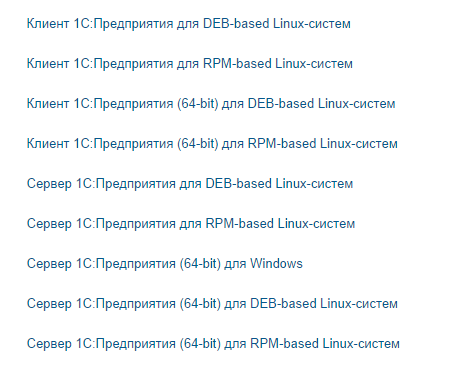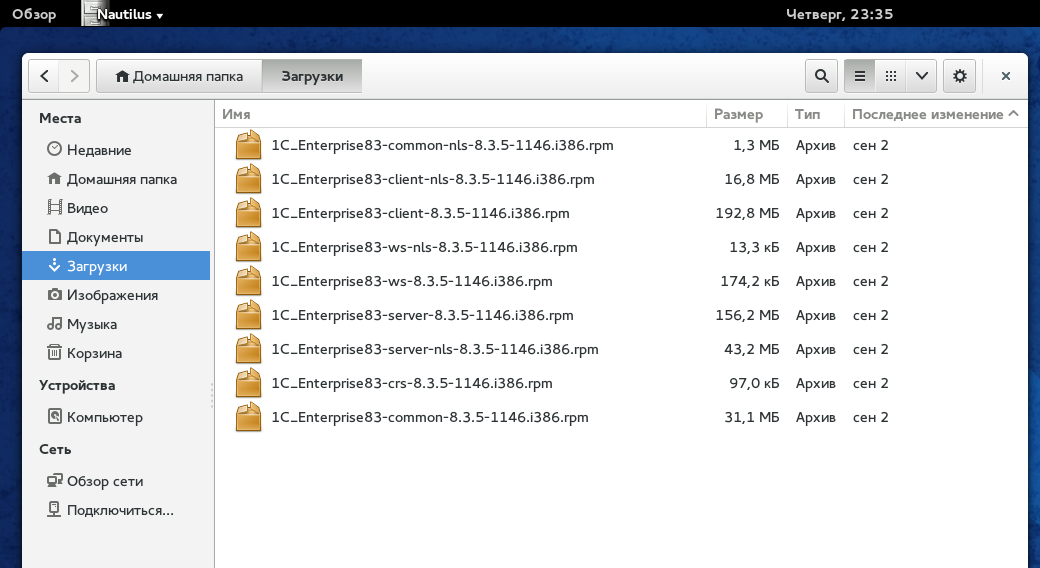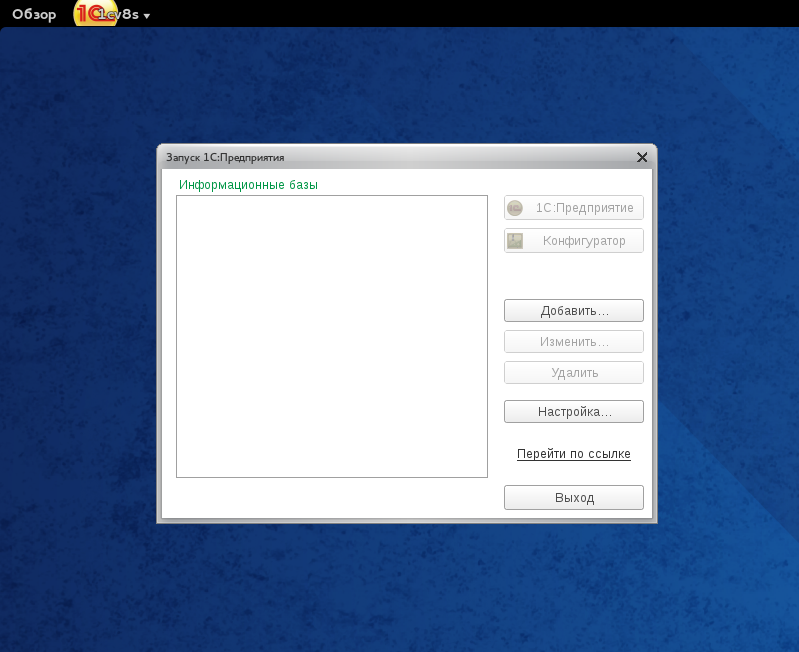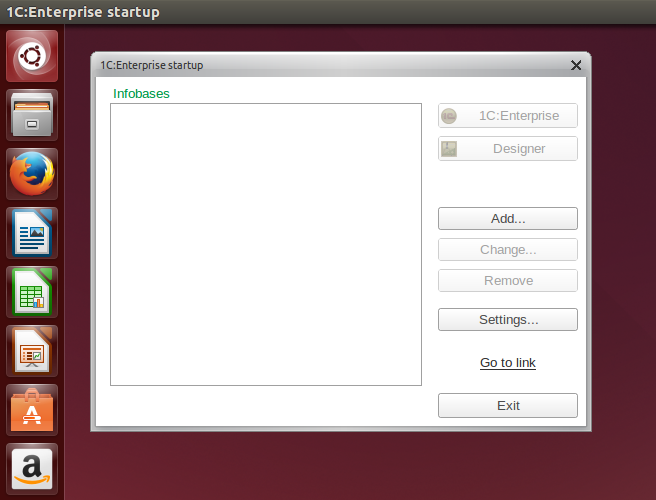- Как установить «1С» версии 8.3.21 на Ubuntu версии 22.04
- Установка Платформы «1С:Предприятие» в ОС Linux
- Установка платформы в Debian-системах на примере Ubuntu Server 16.04
- Установка платформы в RPMS на примере CentOS 7
- Основные проблемы и вопросы по установке Платформы «1С:Предприятие» в Linu x
- 1. При работе возникают ошибки «Не найдена библиотека …»
- 2. Как запустить сервер в режиме отладки?
- 3. Где находится каталог данных кластера серверов и как его изменить?
- 4. Как настроить технологический журнал сервера в Linux ?
- 5. Почему не формируются дампы, если их сбор настроен в logcfg.xml?
- Установка 1С на Linux (Ubuntu и Fedora)
Как установить «1С» версии 8.3.21 на Ubuntu версии 22.04
В этом ролике специалист компании расскажет о том, как установить программы «1С» на операционную систему Ubuntu версии 22.04.
Установка клиентской части:
В версии 22.04 перед установкой платформы «1С» необходимо удовлетворить зависимости. Необходим пакет libenchant1c2a.
Для его установки необходимо открыть файл /etc/apt/sources.list и добавить ссылку на архивный репозиторий deb ( http://cz.archive.ubuntu.com/ubuntu ).
После этого выполним обновление списка пакетов:
sudo -s
apt update
И установим нужный нам пакет
apt install libenchant1c2a
Далее не забудьте удалить или закомментировать ссылку на архивный репозиторий и обновить список пакетов, чтобы не подтягивались старые версии пакетов
apt update.
Возвращаемся к установке и запускаем файл run. Выбираем необходимые пакеты и выполняем установку.
Настроим сервер 1С. С этой версии 1С стал использовать подсистему systemd. В состав дистрибутива включен systemd-сценарий запуска кластера серверов и сервера администрирования (ras) и их конфигурационные файлы. Он находится в папке с платформой — /opt/1cv8/x86_64/номер платформы.
Установить его можно командой:
systemctl link /opt/1cv8/x86_64/8.3.21.1302/srv1cv8-8.3.21.1302@.service.
Затем выполняем стандартные процедуры:
Запускаем сервер 1С
sudo systemctl start srv1cv8-8.3.21.1302@default.service
Проверяем работу сервера 1С
sudo systemctl status srv1cv8-8.3.21.1302@default.service
Добавляем демона в автозапуск
sudo systemctl enable srv1cv8-8.3.21.1302@default.service
Таймкоды:
00:00:00 Вступление
00:01:00 Установка пакета: libenchant1c2a
00:02:55 Установка платформы 1С:Предприятие.
00:03:54 Настройка сервера 1С

Предлагаем Вам посмотреть другие ролики:
Установка Платформы «1С:Предприятие» в ОС Linux
Перед началом установки необходимо скачать дистрибутивы, которые понадобятся в дальнейшем. В данном примере мы будем устанавливать:
- Если для сервера использоваться ключи аппаратной защиты HASP, то необходимо установить на сервер драйвер защиты HASP. Последние версии для различных операционных систем можно скачать:
Если в дальнейшем работа с сервером «1С:Предприятие» на Linux и управление будет осуществляться c других машин, необходимо убедиться в том, что ip-адрес компьютера, на котором расположен сервер, будет корректно разрешаться в его hostname. Откроем консоль сервера от имени пользователя root и получим адрес компьютера:
Имя компьютера можно получить так:
Теперь данные о соответствии ip-адреса и имени необходимо внести в файлы hosts тех машин, откуда будут устанавливаться соединения с кластером серверов:
IP-address hostname.local hostname
Для Windows он расположен обычно:
%windir%\system32\drivers\etc\hosts
В противном случае при установке клиентского соединения с рабочим процессом кластера будет возникать ошибка.
Установка платформы в Debian-системах на примере Ubuntu Server 16.04
- Откроем консоль сервера от имени пользователя root.
- Создадим директорию, куда поместим (любым удобным образом) архив с Deb-пакетами для установки Сервера 1С:Предприятие, скачанный предварительно.
Распакуем архив (при помощи команды tar xzf):
tar xzf deb64_8_3_13_1644.tar.gz
- Для установки пакетов удобнее всего воспользоваться утилитой gdebi. Если она не была ранее установлена, это можно сделать при помощи команды:
Устанавливаем сервер «1С:Предприятие»:
gdebi 1c-enterprise83-common_8.3.13-1644_amd64.debgdebi 1c-enterprise83-server_8.3.13-1644_amd64.debgdebi 1c-enterprise83-ws_8.3.13-1644_amd64.debgdebi 1c-enterprise83-common-nls_8.3.13-1644_amd64.debgdebi 1c-enterprise83-server-nls_8.3.13-1644_amd64.debgdebi 1c-enterprise83-ws-nls_8.3.13-1644_amd64.deb
Последние три nls-пакета содержат языковые файлы и требуют обязательной установки только в том случае, если будут использоваться языки, отличные от русского и английского.
Установка будет осуществлена в директорию /opt/1C/v8.3/x86_64.
apt-get -y install ttf-mscorefonts-installer
Для того, чтобы система «увидела» установленные шрифты, нужно выполнить команду:
apt-get install libfreetype6 libgsf-1-common unixodbc glib2.0
Проверить статус работы можно при помощи команды:
systemctl status srv1cv83
Будет выполнена проверка, запущен ли сервис (Starting 1C:Enterprise 8.3 server: OK), и выведено детальное состояние сервиса.
Проверить, запущены ли процессы кластера, можно при помощи команды:
Перейдем к установке драйвера HASP. Для данного примера скачиваем драйвер по адресу:
Для установки драйвера выполняем следующие действия:
- В этот каталог любым удобным образом поместим скачанный пакет установки драйвера и перейдем в него:
apt-get -y install libc6:i386
gdebi haspd_7.60-eter1ubuntu_amd64.deb
Проверить статус можно так:
Установка платформы в RPMS на примере CentOS 7
- Откроем консоль от имени root.
- Создадим директорию, куда поместим (любым удобным образом) архив с RPM-пакетами для установки Сервера 1С:Предприятие, скачанный предварительно.
tar xzf rpm64_8_3_13_1644.tar.gz
В данном примере будут установлены все пакеты, но, если в вашей системе не планируется использовать языки, отличные от русского и английского, nls-пакеты вы можете не устанавливать — они содержат только языковые файлы.
Для пакетов x86_64 установка будет осуществлена в директорию /opt/1C/v8.3/x86_64.
- Для корректной работы приложений необходимо установить шрифты из состава Microsoft Core Fonts.
- Скачиваем любым удобным образом (например, при помощи wget) файлы пакета с сервера SourceForge:
Надо скачать все .exe-файлы, кроме wd97vwr32.exe.
- Переименовываем все скачанные .exe-файлы, присвоив им расширение .zip, после чего распакуем их и удалим все, кроме имеющих расширение .ttf – это файлы шрифтов.
- Файлы шрифтов (.ttf-файлы) копируем в каталог /usr/share/fonts/truetype/
Для того, чтобы система «увидела» установленные шрифты, нужно выполнить команду:
yum install fontconfig freetype libgsf unixODBC
Проверить статус работы можно при помощи команды:
systemctl status srv1cv83
Будет выполнена проверка, запущен ли сервис (Starting 1C:Enterprise 8.3 server: OK), и выведено детальное состояние сервиса.
Проверить, запущены ли процессы кластера, можно при помощи команды:
Перейдем установке драйвера HASP. Для данного примера скачиваем драйвер по адресу :
Для установки драйвера выполняем следующие действия:
- В этот каталог любым удобным образом поместим скачанный пакет установки драйвера и перейдем в него:
Проверить статус можно так:
Основные проблемы и вопросы по установке Платформы «1С:Предприятие» в Linu x
1. При работе возникают ошибки «Не найдена библиотека …»
В зависимости от вашего дистрибутива Linux и функционала системы для корректной работы 1С:Предприятие вам может понадобиться дополнительно самостоятельно установить внешние библиотеки. Полный список их представлен в документации:
Обратите внимание, что в документации указано именно имя библиотеки, а не имя пакета. Имя пакета, в который она входит, может отличаться в разных дистрибутивах. В какие именно пакеты входит библиотека, обычно можно найти в репозитории для вашей ОС.
2. Как запустить сервер в режиме отладки?
Для того, чтобы на сервере была доступна отладка, необходимо запустить его в ключом –debug. Для этого сначала остановим сервер «1С:Предприятие»:
ВАЖНО! Не редактируйте параметры запуска сервера в процессе его работы, это может привести к ошибкам при его перезапуске.
Теперь необходимо отредактировать параметры его запуска в конфигурационном файле srv1cv83 (в данном примере с использованием редактора vim):
Находим в редактируемом файле строку SRV1CV8_DEBUG= , убираем в начале этой строки символ комментария # и устанавливаем значение переменной SRV1CV8_DEBUG в 1:
Сохраняем изменения и выходим из файла.
Перезапускаем сервер «1С:Предприятия 8»:
systemctl restart srv1cv83
3. Где находится каталог данных кластера серверов и как его изменить?
По умолчанию каталог кластера находится в директории пользователя, от имени которого запущен сервер 1С:Предприятие — $HOMEDIR/.1cv83/1C/1Cv83, например:
Для того, чтобы изменить место изменить место расположения, необходимо, по аналогии с п. 1, изменить параметр SRV1CV8_DATA запуска в конфигурационном файле /etc/sysconfig/srv1cv83.
ВАЖНО! Не забудьте убедиться в наличии прав на директорию данных кластера у пользователя, от имени которого запущен сервер. Увидеть права можно при помощи команды:
Предоставить права можно так:
chown -R usr1cv8 /cluster_data
В конфигурационном файле /etc/sysconfig/srv1cv83 также задаются порты, на которых будут работать процессы кластера, и другие параметры запуска.
4. Как настроить технологический журнал сервера в Linux ?
На сервере создадим каталоги, в который будут помещаться файлы журнала:
Создадим каталог для настроек журнала /opt/1C/v8.3/x86_64/conf:
mkdir -p /opt/1C/v8.3/x86_64/conf
Поместим в этот каталог файл logcfg.xml со следующим (например) содержимым:
В данном случае собирается полный технологический журнал (не стоит делать так на постоянной основе в продуктиве), срок хранения файлов журналов — 24 часа, находиться они будут в директории /var/log/1c/logs.
ВАЖНО! Необходимо предоставить пользователю, от имени которого работает сервер 1С:Предприятие, права на запись в каталог логов. Например, так:
groupadd grp1clogsusermod -a -G grp1clogs www-datausermod -a -G grp1clogs usr1cv8
chown -R usr1cv8:grp1clogs /var/log/1cchmod g+rw /var/log/1c
5. Почему не формируются дампы, если их сбор настроен в logcfg.xml?
По умолчанию в linux создание дампов отключено. Для настройки сбора дампов НЕ используется logcfg.xml, она осуществляется в ОС.
Как ее выполнить, описано в документации:
Установка 1С на Linux (Ubuntu и Fedora)
Версия 1С для Linux вышла уже достаточно давно и поэтому уже давно пора рассказать об установке 1С в Linux. Я расскажу об установке 1С на Ubuntu (deb-based) и Fedora (rpm-based).
Все начинается со скачивания всех необходимых дистрибутивов, скачать их можно по адресу users.v8.1c.ru. Нам потребуется «Клиент для 1С: Предприятия для Linux-систем» и «Сервер 1С: Предприятия для Linux-систем». В зависимости от операционной системы выбираем DEB или RPM, также выбираем 32-х или 64-х битный вариант.
Распаковав архивы мы получим приблизительно такой список файлов:
Далее нужно установить все имеющиеся пакеты:
Устанавливать пакеты нужно в следующем порядке:
- 1c-enterprise83-common;
- 1c-enterprise83-common-nls;
- 1c-enterprise83-server;
- 1c-enterprise83-server-nls;
- 1c-enterprise83-ws;
- 1c-enterprise83-ws-nls;
- 1c-enterprise83-crs;
- 1c-enterprise83-client;
- 1c-enterprise83-client-nls.
С установкой на Fedora никаких проблем не возникло, а вот Ubuntu потребовал libwebkitgtk-1.0-0, проблема была решена так:
apt-get install libwebkitgtk-1.0-0
apt-get -f install
Если есть необходимость, можно установить HASP, скачать дистрибутив можно тут. Устанавливать нужно в следующем порядке:
После установки каталог 1С будет находиться по адресу /opt/1C/.
А результат будет выглядеть примерно так:
При запуске 1С поругается на отсутствие шрифтов и предупредит, что внешний вид может отличаться от ожидаемого.
Кроме всего прочего можно провести некоторую дополнительную настройку (в том числе и шрифтов).
Для начала нужно установить следующие пакеты:
А после этого выполнить вот такую команду:
sudo /opt/1C/v8.3/i386/utils/config_system /usr/share/fonts
После этого можно добавлять базу и работать.
Если Вы нашли ошибку или неточность, пожалуйста, выделите фрагмент текста и нажмите Ctrl+Enter.